Samouczek: konfigurowanie usługi Slack na potrzeby automatycznej aprowizacji użytkowników
Celem tego samouczka jest pokazanie kroków, które należy wykonać w usługach Slack i Microsoft Entra ID w celu automatycznego aprowizowania i anulowania aprowizacji kont użytkowników z usługi Microsoft Entra ID do usługi Slack. Aby uzyskać ważne szczegółowe informacje na temat działania tej usługi, sposobu jej działania i często zadawanych pytań, zobacz Automatyzowanie aprowizacji użytkowników i anulowania aprowizacji aplikacji SaaS przy użyciu identyfikatora Entra firmy Microsoft.
Obsługiwane funkcje
- Tworzenie użytkowników w usłudze Slack
- Usuwanie użytkowników z usługi Slack, gdy już nie potrzebują dostępu
- Zachowywanie synchronizacji atrybutów użytkownika między identyfikatorem Entra firmy Microsoft i usługą Slack
- Aprowizowanie grup i członkostwa w grupach w usłudze Slack
- Logowanie jednokrotne w usłudze Slack (zalecane)
Wymagania wstępne
W scenariuszu opisanym w tym samouczku założono, że masz już następujące elementy:
- Dzierżawa firmy Microsoft Entra.
- Jedną z następujących ról: Administracja istrator aplikacji, Administracja istrator aplikacji w chmurze lub właściciel aplikacji.
- Dzierżawę usługi Slack z włączonym planem Plus lub wyższym.
- Konto użytkownika w usłudze Slack z uprawnieniami Team Admin (administratora zespołu).
Uwaga
Ta integracja jest również dostępna do użycia w środowisku microsoft Entra US Government Cloud. Tę aplikację można znaleźć w galerii aplikacji microsoft Entra US Government Cloud Application Gallery i skonfigurować ją w taki sam sposób, jak w przypadku chmury publicznej.
Krok 1. Planowanie wdrożenia aprowizacji
- Dowiedz się więcej na temat sposobu działania usługi aprowizacji.
- Określ, kto znajdzie się w zakresie aprowizacji.
- Ustal, jakie dane mają być mapowanie między identyfikatorem Entra firmy Microsoft i usługą Slack.
Krok 2. Dodawanie usługi Slack z galerii aplikacji Microsoft Entra
Dodaj usługę Slack z galerii aplikacji Microsoft Entra, aby rozpocząć zarządzanie aprowizowaniem w usłudze Slack. Jeśli wcześniej skonfigurowano usługę Slack dla logowania jednokrotnego, możesz użyć tej samej aplikacji. Zalecane jest jednak utworzenie osobnej aplikacji na potrzeby początkowych testów integracji. Więcej informacji o dodawaniu aplikacji z galerii znajdziesz tutaj.
Krok 3. Definiowanie, kto będzie w zakresie aprowizacji
Usługa aprowizacji firmy Microsoft umożliwia określanie zakresu, kto będzie aprowizować na podstawie przypisania do aplikacji lub na podstawie atrybutów użytkownika/grupy. Jeśli zdecydujesz się na określenie zakresu aprowizacji w aplikacji na podstawie przypisania, możesz skorzystać z następujących instrukcji w celu przypisania użytkowników i grup do aplikacji. Jeśli zdecydujesz się na określenie zakresu aprowizacji wyłącznie na podstawie atrybutów użytkownika lub grupy, możesz użyć filtra zakresu zgodnie z opisem zamieszczonym tutaj.
Zacznij od mniejszej skali. Przeprowadź test z użyciem mniejszego zestawu użytkowników i grup, zanim wdrożysz to rozwiązanie dla wszystkich. W przypadku ustawienia zakresu aprowizacji na przypisanych użytkowników i grupy możesz w tym celu przypisać do aplikacji jednego czy dwóch użytkowników bądź jedną lub dwie grupy. W przypadku ustawienia zakresu na wszystkich użytkowników i wszystkie grupy, możesz określić filtrowanie zakresu na podstawie atrybutów.
Jeśli potrzebujesz dodatkowych ról, możesz zaktualizować manifest aplikacji, aby dodać nowe role.
Krok 4. Konfigurowanie automatycznej aprowizacji użytkowników w usłudze Slack
Ta sekcja przeprowadzi Cię przez proces łączenia identyfikatora entra firmy Microsoft z interfejsem API aprowizacji konta użytkownika usługi Slack oraz konfigurowania usługi aprowizacji w celu tworzenia, aktualizowania i wyłączania przypisanych kont użytkowników w usłudze Slack na podstawie przypisania użytkowników i grup w usłudze Microsoft Entra ID.
Aby skonfigurować automatyczną aprowizację konta użytkownika w usłudze Slack w usłudze Microsoft Entra ID:
Zaloguj się do centrum administracyjnego firmy Microsoft Entra jako co najmniej Administracja istrator aplikacji w chmurze.
Przejdź do aplikacji dla przedsiębiorstw usługi Identity Applications>>
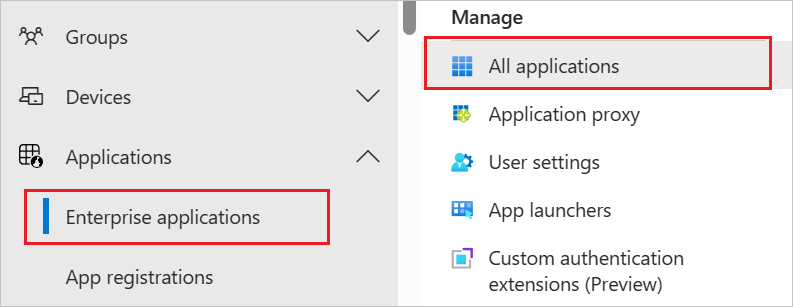
Na liście aplikacji wybierz pozycję Slack.

Wybierz kartę Aprowizacja.
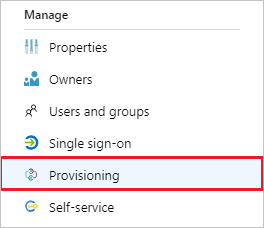
Ustaw Tryb aprowizacji na Automatyczny.

W sekcji Poświadczenia administratora kliknij pozycję Autoryzuj. To spowoduje otwarcie okna dialogowego autoryzacji usługi Slack w nowym oknie przeglądarki.
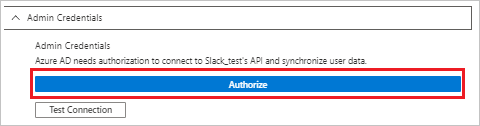
W tym nowym oknie zaloguj się do usługi Slack przy użyciu konta administratora zespołu. W wyświetlonym oknie dialogowym autoryzacji wybierz zespół usługi Slack, dla którego chcesz włączyć aprowizację, a następnie wybierz pozycję Authorize (Autoryzuj). Po wykonaniu tych czynności wróć do witryny Azure Portal, aby dokończyć konfigurowanie aprowizacji.
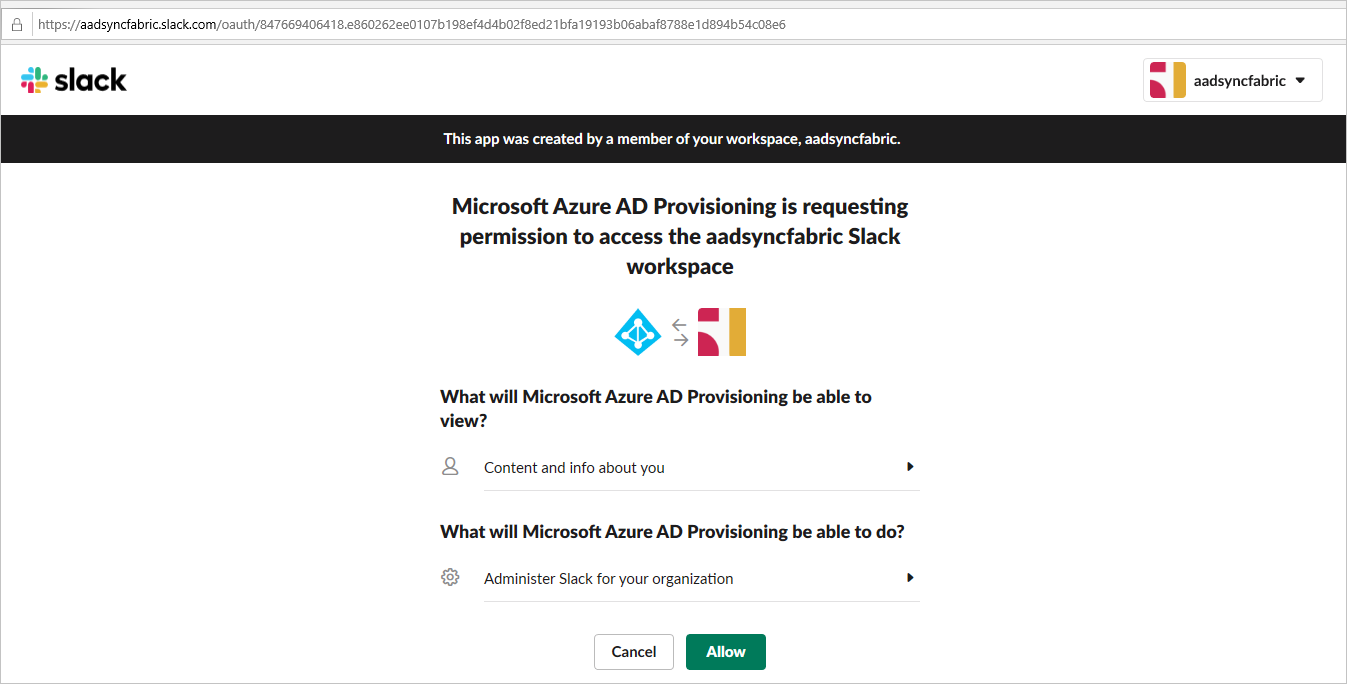
Wybierz pozycję Test Połączenie ion, aby upewnić się, że identyfikator Entra firmy Microsoft może nawiązać połączenie z aplikacją Slack. Jeśli połączenie nie powiedzie się, sprawdź, czy użyte konto usługi Slack ma uprawnienia Team Admin i ponownie spróbuj wykonać krok dotyczący autoryzacji.
W polu Adres e-mail do powiadomień wpisz adres e-mail osoby lub grupy, która ma otrzymywać powiadomienia o błędach autoryzacji, a następnie zaznacz pole wyboru Wyślij powiadomienie e-mail w przypadku wystąpienia błędu.

Wybierz pozycję Zapisz.
W sekcji Mapowania wybierz pozycję Synchronizuj użytkowników usługi Microsoft Entra z usługą Slack.
W sekcji Mapowania atrybutów przejrzyj atrybuty użytkownika, które zostaną zsynchronizowane z identyfikatora Entra firmy Microsoft do usługi Slack. Zwróć uwagę, że atrybuty wybrane jako właściwości dopasowywania będą używane do dopasowywania kont użytkowników w usłudze Slack na potrzeby operacji aktualizacji. Wybierz przycisk Zapisz, aby zatwierdzić zmiany.
| Atrybut | Typ |
|---|---|
| aktywne | Wartość logiczna |
| externalId | String |
| displayName | String |
| name.familyName | String |
| name.givenName | String |
| title | String |
| emails[type eq "work"].value | String |
| userName | String |
| nickName | String |
| addresses[type eq "untyped"].streetAddress | String |
| addresses[type eq "untyped"].locality | String |
| addresses[type eq "untyped"].region | String |
| addresses[type eq "untyped"].postalCode | String |
| addresses[type eq "untyped"].country | String |
| phoneNumbers[type eq "mobile"].value | String |
| phoneNumbers[type eq "work"].value | String |
| roles[primary eq "True"].value | String |
| ustawienia regionalne | String |
| name.honorificPrefix | String |
| photos[type eq "photo"].value | String |
| profileUrl | String |
| timezone | String |
| userType | String |
| preferredLanguage | String |
| urn:scim:schemas:extension:enterprise:1.0.department | String |
| urn:scim:schemas:extension:enterprise:1.0.manager | Odwołanie |
| urn:scim:schemas:extension:enterprise:1.0.employeeNumber | String |
| urn:scim:schemas:extension:enterprise:1.0.costCenter | String |
| urn:scim:schemas:extension:enterprise:1.0.organization | String |
| urn:scim:schemas:extension:enterprise:1.0.division | String |
W sekcji Mapowania wybierz pozycję Synchronizuj grupy firmy Microsoft z usługą Slack.
W sekcji Mapowania atrybutów przejrzyj atrybuty grupy, które zostaną zsynchronizowane z identyfikatora Entra firmy Microsoft do usługi Slack. Zwróć uwagę, że atrybuty wybrane jako właściwości dopasowywania będą używane do dopasowywania grup w usłudze Slack na potrzeby operacji aktualizacji. Wybierz przycisk Zapisz, aby zatwierdzić zmiany.
Atrybut Typ displayName String członkowie Odwołanie Aby skonfigurować filtry zakresu, skorzystaj z instrukcji przedstawionych w samouczku dotyczącym filtrów zakresu.
Aby włączyć usługę aprowizacji firmy Microsoft dla usługi Slack, zmień stan aprowizacji na Wł. w sekcji Ustawienia

Zdefiniuj użytkowników i/lub grupy do aprowizacji w usłudze Slack, wybierając odpowiednie wartości w obszarze Zakres w sekcji Ustawienia.

Gdy wszystko będzie gotowe do rozpoczęcia aprowizacji, kliknij pozycję Zapisz.
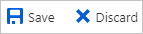
Ta operacja spowoduje rozpoczęcie cyklu synchronizacji początkowej wszystkich użytkowników i grup zdefiniowanych w obszarze Zakres w sekcji Ustawienia. Cykl początkowy trwa dłużej niż kolejne cykle, które występują co około 40 minut, o ile usługa aprowizacji firmy Microsoft jest uruchomiona.
Krok 5. Monitorowanie wdrożenia
Po skonfigurowaniu aprowizacji możesz skorzystać z następujących zasobów, aby monitorować wdrożenie:
- Użyj dzienników aprowizacji, aby określić, których użytkowników udało się lub nie udało aprowizować
- Sprawdź pasek postępu, aby zapoznać się ze stanem cyklu aprowizacji i czasem pozostałym do jego zakończenia
- Jeśli konfiguracja aprowizacji jest w złej kondycji, aplikacja przejdzie w stan kwarantanny. Więcej informacji o stanach kwarantanny znajdziesz tutaj.
Porady dotyczące rozwiązywania problemów
Podczas konfigurowania atrybutu displayName usługi Slack pamiętaj o następujących zagadnieniach związanych z jego działaniem:
Wartości nie są całkowicie unikatowe (na przykład dwóch użytkowników może mieć taką samą nazwę wyświetlaną)
Obsługiwane są znaki spoza alfabetu angielskiego, spacje i wielkie litery.
Dozwolone znaki interpunkcyjne to kropki, podkreślenia, łączniki, apostrofy, nawiasy (na przykład ( [ { } ] )) oraz separatory (na przykład , / ;).
Właściwość displayName nie może zawierać znaku „@”. Jeśli zawiera znak „@”, w dziennikach aprowizacji może pojawić się pominięte zdarzenie z opisem „AttributeValidationFailed” (Niepowodzenie walidacji atrybutu).
Wartość zostanie zaktualizowana tylko w przypadku skonfigurowania następujących dwóch ustawień w organizacji/miejscu pracy w usłudze Slack — Profile syncing is enabled (Włączono synchronizację profili) oraz Users cannot change their display name (Użytkownicy nie mogą zmienić swojej nazwy wyświetlanej).
Atrybut userName usługi Slack musi być unikatowy i nie może mieć więcej niż 21 znaków.
Usługa Slack umożliwia dopasowanie tylko do atrybutów userName i email.
Typowe kody błędów są udokumentowane w oficjalnej dokumentacji usługi Slack — https://api.slack.com/scim#errors
Dziennik zmian
- 2020-06-16 — zmodyfikowano atrybut DisplayName, tak aby był aktualizowany tylko podczas tworzenia nowego użytkownika.
Dodatkowe zasoby
- Zarządzanie aprowizacją kont użytkowników w aplikacjach dla przedsiębiorstw
- Co to jest dostęp do aplikacji i logowanie jednokrotne przy użyciu identyfikatora Microsoft Entra ID?